Cum să vă înregistrați și să vă conectați la un cont Binolla
Binolla oferă o platformă perfectă concepută pentru a vă îmbunătăți călătoria digitală. Fie că căutați soluții inovatoare, procese simplificate sau o experiență captivantă, Binolla oferă. Înregistrarea și autentificarea sunt porțile voastre pentru a debloca o lume de posibilități în cadrul acestei platforme dinamice.
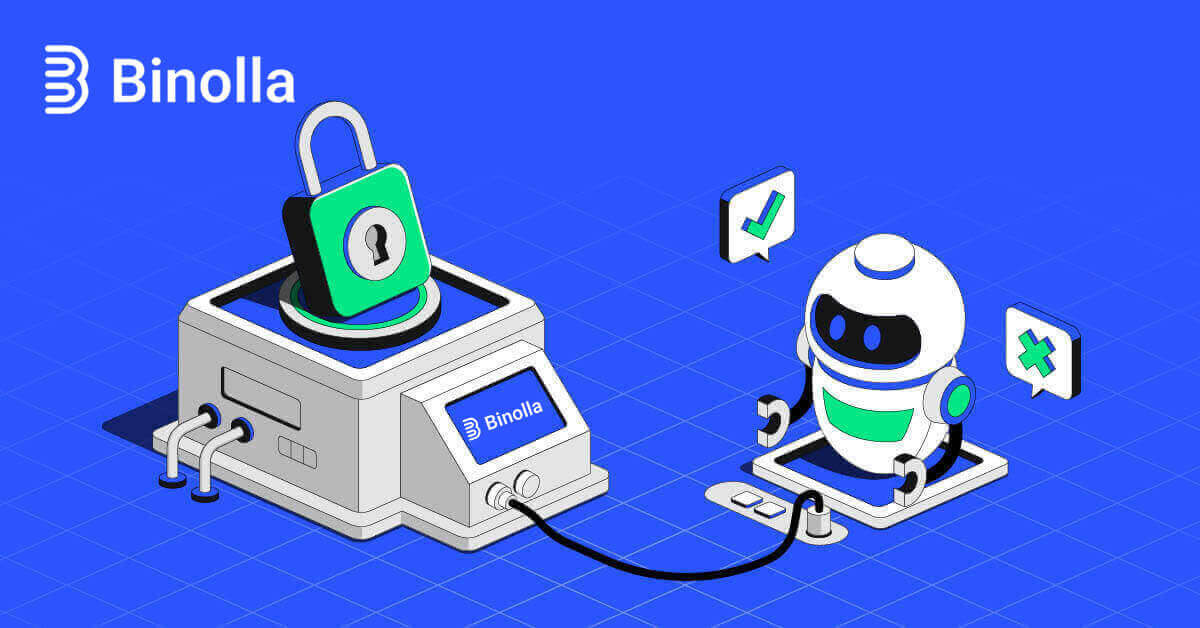
Înscrierea pe Binolla: un ghid pas cu pas
Înregistrarea unui cont Binolla prin Google
1. Deschideți browserul preferat și navigați la site-ul web Binolla .
2. Selectați Google din meniu.

3. După aceea, se va deschide ecranul de conectare Google. Pentru a continua, introduceți adresa de e-mail pe care ați folosit-o pentru a vă înregistra, apoi faceți clic pe [Next] .

4. După ce ați introdus [Parola] pentru Contul dvs. Google, faceți clic pe [Next] .

5. Felicitări! V-ați înscris cu succes pentru un cont Google Binolla. După aceea, veți fi trimis la tranzacționarea dvs. Binolla.

Înregistrarea unui cont Binolla prin adresa de e-mail
1. Mai întâi, lansați browserul preferat și accesați site-ul web Binolla .
2. Pe pagina de pornire Binolla, introduceți adresa de e-mail (1) și configurați parola (2). Apoi, citiți Termenii și condițiile și acceptați-i (3) și faceți clic pe „Creați un cont” (4).

3. Felicitări! Ați deschis un cont Binolla cu succes.

100 USD sunt disponibile în contul dvs. demo. Binolla oferă utilizatorilor săi un cont demo, care este o setare fără riscuri pentru practicarea tranzacționării și familiarizarea cu caracteristicile platformei. Aceste conturi de probă sunt o modalitate excelentă de a practica tranzacționarea înainte de a începe tranzacționarea cu fonduri reale, așa că sunt perfecte atât pentru comercianții începători, cât și pentru cei experimentați.

Selectând opțiunea „Depunere”, puteți trece rapid la un cont real de tranzacționare odată ce vă simțiți suficient de confortabil pentru a tranzacționa. Acum puteți depune bani pe Binolla și puteți începe tranzacționarea cu bani reali, care este o etapă interesantă și îmbucurătoare în cariera dvs. de tranzacționare.

Înregistrarea unui cont Binolla prin versiunea web mobilă
1. Pentru a începe, deblocați smartphone-ul și deschideți browserul mobil preferat. Indiferent de browser - Firefox, Chrome, Safari sau altul.2. Vizitați site-ul web mobil pentru Binolla . Acest link vă va duce la site-ul web mobil Binolla, unde puteți începe să creați un cont. Faceți clic pe „Înscrieți-vă”.

3. Furnizarea informațiilor dumneavoastră personale. Pentru a vă crea contul Binolla, trebuie să completați pagina de înregistrare cu informațiile dumneavoastră personale. De obicei, acestea constau în:
1. Adresă de e-mail : Vă rugăm să introduceți o adresă de e-mail funcțională pe care o puteți accesa.
2. Parolă: pentru o securitate sporită, utilizați o parolă puternică care constă dintr-un amestec de litere, cifre și caractere speciale. 3. Treceți peste și acceptați politica de confidențialitate a Binolla. 4. Apăsați butonul „Creați un cont” în albastru. Dacă preferați, vă puteți înregistra și folosind contul dvs. Google. 4. Cele mai bune urări! Ați creat cu succes un cont Binolla utilizând site-ul web mobil. Petreceți ceva timp utilizând funcțiile platformei, interacționând cu alți utilizatori și profitând la maximum de experiența dvs. pe internet. Versiunea web mobilă a platformei de tranzacționare este identică cu omologul său online pentru desktop. Drept urmare, tranzacționarea și transferurile de bani nu vor prezenta probleme.


Întrebări frecvente (FAQ)
Cum îmi resetam contul demo?
Dacă soldul tău scade sub 10.000 USD, poți oricând să-ți resetați contul de practică gratuit. Acest cont trebuie ales mai întâi.
Câți bani pot câștiga pe contul demo?
Tranzacțiile pe care le faceți pe un cont demo nu sunt profitabile. Obțineți bani virtuali și executați tranzacții virtuale pe un cont demo. Este destinat exclusiv utilizării pentru antrenament. Trebuie să depui bani într-un cont real pentru a tranzacționa cu bani reali.
Cum îmi pot securiza contul?
Folosiți autentificarea în doi pași pentru a vă proteja contul. Platforma vă va cere să introduceți un cod unic furnizat adresei dvs. de e-mail de fiecare dată când vă conectați. Acesta poate fi activat în Setări.
Cum comut între un cont demo și un cont real?
Faceți clic pe soldul dvs. din colțul din dreapta sus pentru a comuta între conturi. Verificați dacă sala de tranzacționare este acolo unde vă aflați. Contul dvs. de antrenament și contul dvs. real sunt afișate pe ecranul care se deschide. Pentru a activa contul, faceți clic pe el.

Acum îl puteți folosi pentru a tranzacționa.

Conectarea la Binolla: un ghid pas cu pas
Conectarea la Binolla prin Google
Binolla este conștientă de cât de convenabil este accesul fără probleme pentru clienții săi. Utilizarea Contului dvs. Google, o tehnică de conectare populară și sigură, permite accesul rapid și simplu la platforma Binolla.1. Accesați site-ul web Binolla . Faceți clic pe butonul „Log in” situat în colțul din dreapta sus al paginii.

2. Selectați „Google” din meniu. Acreditările Contului dvs. Google vor fi solicitate pe pagina de autentificare Google care este redirecționată către dvs. prin această acțiune.

3. Faceți clic pe „Următorul” după ce ați introdus adresa de e-mail sau numărul de telefon.

4. Apoi, faceți clic pe „Next” după ce ați introdus parola contului dvs. Google.

Veți fi apoi redirecționat către propriul cont Binolla.
Conectarea la Binolla prin e-mail
Pasul 1: Vizitați site-ul web pentru Binolla . În colțul din dreapta sus al paginii, faceți clic pe butonul „Conectați-vă” . 
Pasul 2: Când accesați pagina de conectare, vi se va cere să furnizați informațiile de conectare. Aceste acreditări constau de obicei din parola și adresa dvs. de e-mail. Pentru a evita orice probleme de conectare, asigurați-vă că ați introdus corect aceste informații. Apoi, faceți clic pe „Conectați-vă”.

Pasul 3: După verificarea informațiilor dvs., Binolla vă va permite să accesați tabloul de bord pentru contul dvs. Acesta este portalul dvs. principal pentru accesarea diferitelor setări, servicii și funcții. Familiarizați-vă cu designul tabloului de bord pentru a vă optimiza experiența Binolla. Pentru a începe tranzacționarea, faceți clic pe „Platformă de tranzacționare” .

Conectarea la versiunea web mobilă a Binolla
Binolla și-a făcut versiunea online compatibilă cu dispozitivele mobile, ca recunoaștere a utilizării pe scară largă a dispozitivelor mobile. Acest tutorial clarifică cum să vă conectați cu ușurință la Binolla folosind versiunea web mobilă, permițând utilizatorilor să acceseze în mod convenabil caracteristicile și funcționalitățile platformei în orice moment și din orice locație.1. Deschideți browserul web preferat și accesați site-ul web Binolla pentru a începe. Găsiți „Autentificare” pe pagina de pornire Binolla.

2. După ce ați introdus parola și adresa de e-mail, faceți clic pe butonul „Conectați-vă” . Pentru a vă conecta, puteți utiliza și contul dvs. Google. Binolla vă va verifica detaliile și vă va oferi acces la tabloul de bord pentru contul dvs.

3. După ce vă conectați cu succes, veți fi direcționat către tabloul de bord pentru dispozitive mobile. Puteți accesa cu ușurință o varietate de caracteristici și servicii datorită designului său ușor de utilizat.

Autentificare cu doi factori (2FA) pe Binolla Login
Binolla poate include un strat suplimentar de protecție, cum ar fi autentificarea cu doi factori (2FA). Dacă contul tău are 2FA activat, vei primi un cod special pe e-mail. Când vi se solicită, introduceți acest cod pentru a finaliza procesul de conectare.Binolla acordă prioritate securității utilizatorilor și oferă un sistem robust de autentificare în doi factori (2FA) care întărește și mai mult conturile de utilizator. Această tehnologie este concepută pentru a împiedica utilizatorii nedoriți să vă acceseze contul Binolla, oferindu-vă acces exclusiv și sporindu-vă încrederea în timp ce tranzacționați.
1. Accesați secțiunea de setări a contului din contul dvs. Binolla după conectare. De obicei, puteți accesa aceasta selectând „Date personale” din meniul drop-down după ce faceți clic pe imaginea de profil.

2. În verificarea în doi pași Google Authenticator, selectați fila „Conectați” .
 3. Pe smartphone-ul dvs., descărcați și instalați aplicația Google Authenticator, apoi selectați „Următorul”.
3. Pe smartphone-ul dvs., descărcați și instalați aplicația Google Authenticator, apoi selectați „Următorul”. 
4. Faceți clic pe „Următorul” după deschiderea aplicației, scanarea codului QR de mai sus sau introducerea unui cod în aplicație.

5. După ce ați introdus codul din 6 cifre care vi s-a dat în aplicație, faceți clic pe „Confirmare” pentru a finaliza configurarea autentificatorului.


6. Verificarea în doi pași Google Authenticator s-a încheiat. Autentificarea cu doi factori (2FA) este o caracteristică de securitate esențială a Binolla. Odată ce 2FA este configurat, va trebui să introduceți un nou cod de verificare de fiecare dată când vă conectați la contul Binolla.

Recuperarea parolei din contul Binolla
Poate fi enervant să pierzi accesul la contul tău Binolla pentru că ți-ai pierdut parola. Cu toate acestea, Binolla oferă o procedură de încredere de recuperare a parolei, deoarece recunoaște cât de important este păstrarea unei experiențe de utilizator fără probleme. Procedurile din acest articol vă vor ajuta să vă recuperați parola contului Binolla și să obțineți din nou accesul la fișierele și resursele importante.1. Pentru a începe procesul de recuperare a parolei, faceți clic pe „Ați uitat parola?” .

2. Vi se va solicita să introduceți adresa de e-mail legată de contul dvs. Binolla pe pagina de recuperare a parolei. Continuați după ce ați introdus cu atenție adresa de e-mail corespunzătoare și faceți clic pe „Trimite” .

3. Binolla va trimite un link de e-mail pentru recuperarea parolei la adresa pe care ați furnizat-o. Căutați-vă e-mailul în căsuța de e-mail.

4. Puteți accesa o porțiune unică a site-ului web Binolla făcând clic pe adresa URL furnizată în e-mail. Introduceți de două ori noua parolă aici, apoi selectați „Schimbați parola” .

După o resetare cu succes a parolei, vă puteți întoarce la pagina de conectare Binolla și vă puteți conecta cu informațiile de conectare actualizate. După ce accesul la cont este restabilit, puteți reveni la lucru și la alte lucruri.


